コラム・特集
測量革命プロダクト「OPTiM Geo Scan」は、本当に誰でもカンタンに測量ができるのか!? 測量素人のデジコン編集部が、検証してみました!


2021年5月に開催された次代を担う建機、測量機器、ソフトウェアを一同に紹介する日本最大級の展示会『CSPI-EXPO 2021』(@幕張メッセ)。この大型イベントで初お披露目され、大きな注目を浴びた商品がある。それが「OPTiM Geo Scan」だ。
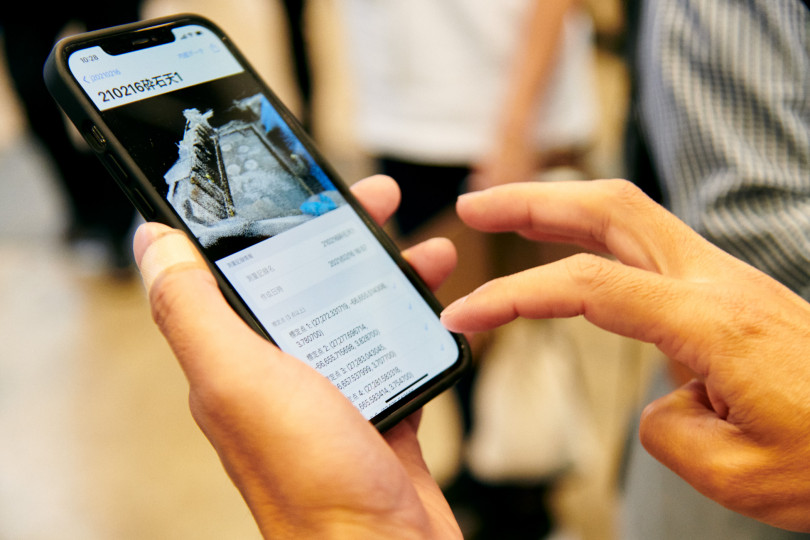
「OPTiM Geo Scan(以下、Geo Scan)」は、株式会社オプティム(以下、オプティム)が開発を手がけた測量プロダクトで、iPad Pro (2020年セルラーモデル)、iPhone 12 Pro / Pro MAXに標準搭載されたLiDARセンサー機能と「GNSSレシーバ」の位置情報を組み合わせて、3次元点群データの取得を実現するという代物だ。
 株式会社オプティム OPTiM Geo Scan プロダクトサイトより
株式会社オプティム OPTiM Geo Scan プロダクトサイトより
Geo Scanの開発に携わったオプティム ゼネラルマネージャー坂田 泰章氏によると、同プロダクトのコンセプトは「安い、早い、誰でもカンタンに」であり、このコンセプトこそが、Geo Scanが“測量革命”と呼ばれる所以だと、以前の取材で語っていた。
確かにGeo Scanは、最新のiPhone(iPad Pro)と数万円のGNSSレシーバーを購入して、あとはアプリ利用料さえ払えば、サービスを利用することができる。他の測量機器と比較しても、その圧倒的なコストパフォーマンスは一目瞭然のように映る。
 (左)オプティム 八尋 新平氏 /(右)デジコン編集部 寺門 常幸 (撮影:デジコン編集部)
(左)オプティム 八尋 新平氏 /(右)デジコン編集部 寺門 常幸 (撮影:デジコン編集部)
しかし「だれでも簡単に」測量ができなければ、本当の意味での測量革命とはいえないだろう。そこで今回、“測量素人”であるデジコン編集部 寺門(てらかど)が、実際に都内・某公園にてGeo Scanを使って測量を実施。その操作性や簡易性を確かめてみた。機能説明や操作をレクチャーしてくれたのは、株式会社 オプティム ビジネス統括本部 Industrial DX事業部 デジタルコンストラクションユニット 八尋 新平氏。
本記事では、実際の操作画面もお見せしていくので、アプリ立ち上げから測量終了までの一連の操作方法やGeo Scanならではの測量の流れを、読者の方にも体験していだければと思う。

今回はiPad Pro(2020年 セルラーモデル)を使用した。

まずはAppStoreよりGeo Scanのアプリをダウンロード。アイコンをタップしてアプリを立ち上げると、ホーム画面が表示される。
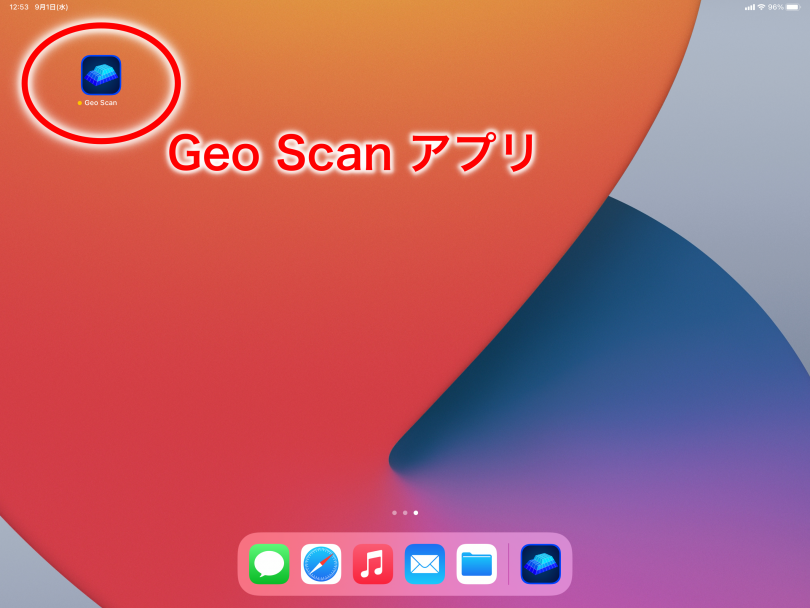 (ipad 画面)
(ipad 画面)
次に、測量にて取得した点群をどのソフトで3次元化するかをセレクトする(ここではデフォルトでインストールされている「Geo Scan」を選択)。オプティム八尋氏によると今後、対応ソフトウェアは増えていく見込みだというから、期待が持てる。
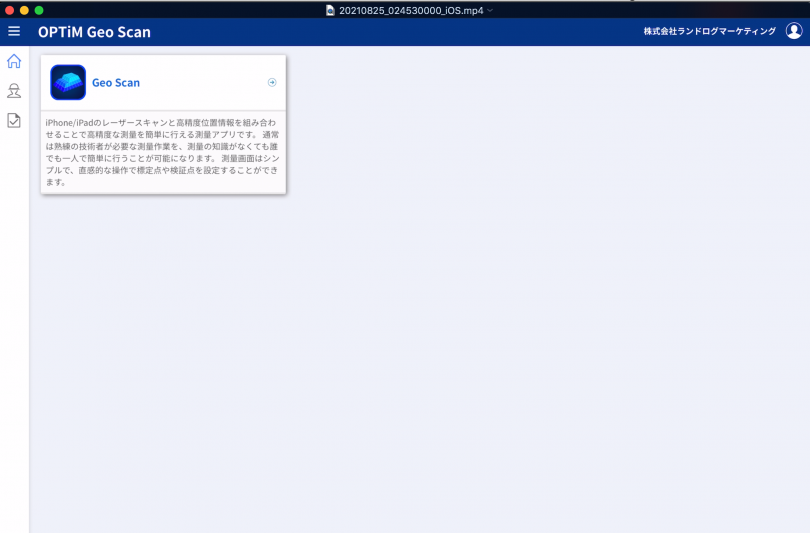
「プロジェクト管理画面」が表示されるので、「新規作成」をタップしてデータ名を入力。プロジェクトとは「1現場」を意味するため、データ名は「日付」や「現場名」を入力しておくと管理がしやすそうだ。
その後、測量後に紐づける3次元データのソフトを選択する(複数選択が可能だが、ここでは先ほどのGeo Scanを選択)。
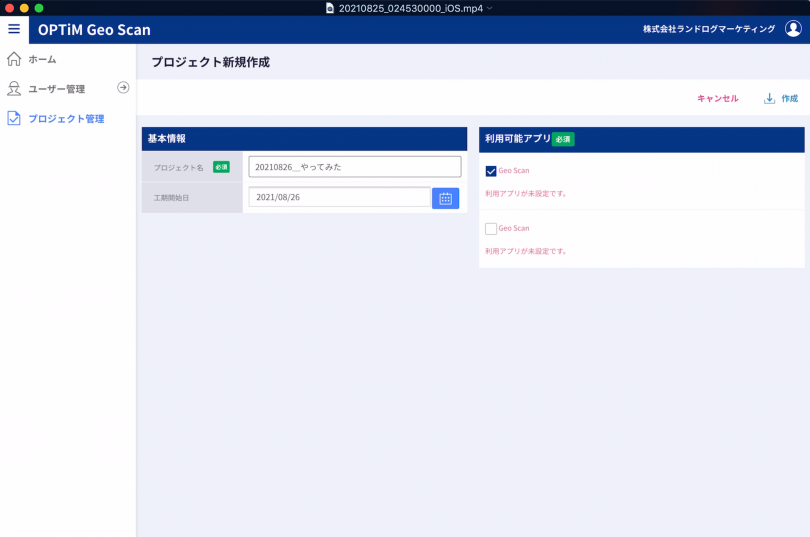
これにてプロジェクトの設定が完了。
「OK」をタップしてホーム画面に戻り、再度、3次元データのソフトウェアをタップすると、「プロジェクト初期設定」に先ほど設定したプロジェクト名が反映されているので、「OK」をタップ。
ちなみに、1つのプロジェクトを設定すると、そのプロジェクトの「測量記録」のメニュー下にツリー状でどんどん測量結果を足していける。つまり1現場あたりで複数の測量データを保存しておくことが可能なので、日々の進捗管理にはかなり便利だ。上書き保存ではなく、別名保存ができるイメージだろう。
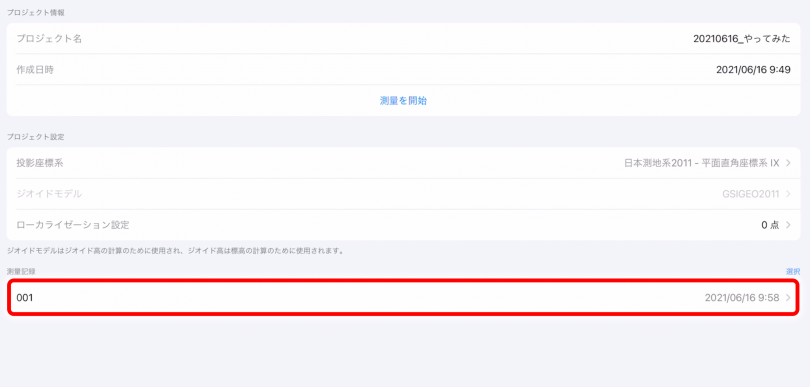
プロジェクト名に間違いがないか念のためチェックをしたら、投影座標系から「平面直角座標系」を選択する。
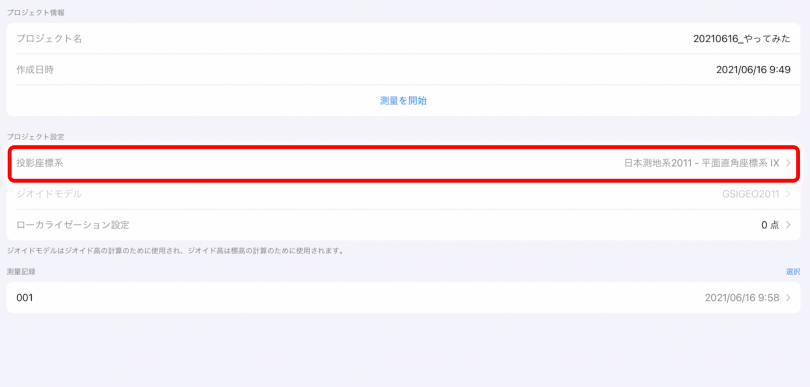
ここで座標系について、オプティム八尋氏が解説してくれた。
「Geo Scanでは、国土地理院が定める「平面直角座標系」をもとに位置情報を出すことができます。」
「平面直角座標系とは、楕円体である地球表面を平面として計算できるように定められた座標系のことで、日本を19の地域に分割して各地域に座標原点を設定。その原点を通る子午線をX軸、それに直交する方向をY軸として座標を作っていきます。地上の点は、横メルカトル図法により平面で投影し、ひとつの座標系内では平面距離と球面距離との差が1/10,000以内になるように設定されています。」
「Geo Scanは国土地理院のAPIと連携しているため、GNSSレシーバで取得した緯度、経度、楕円体高(地球中心からの距離)の情報を「平面直角座標系」に補正することで、高精度な位置情報の算出を叶えているんです。」(八尋氏)
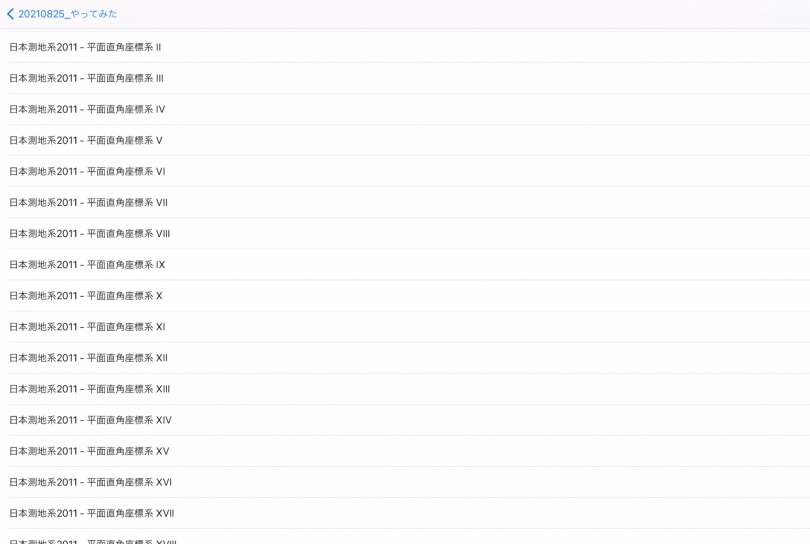
なるほど、公共測量において標準的に用いられる平面直角座標系をもとに測量ができる。これこそが、Geo Scanの大きな特長であり、土木・建設業に秀でた測量プロダクトと称される理由なのだろう。
たしかにiPhone12 Proに搭載のLiDERセンサー機能を活用したメッシュスキャンアプリや点群スキャンアプリは多数存在するが、国土地理院が定める座標系と連携したLiDERセンサー活用型の測量プロダクトは現在のところ、Geo Scan以外には見当たらない。
今回は東京都内の某広場で測量を実施したので、平面直角座標系は関東エリアの「IX(9)系」を選択。
そして最後に、Geo Scan とGNSSレシーバが連携していることをチェックする。GNSSレシーバとの連携が正常に成されていると、地図上にGNSSレシーバの位置情報が「青点」で示されるのだが、ここで驚いた。
位置情報が超ピンポイントで表示されているのだ。
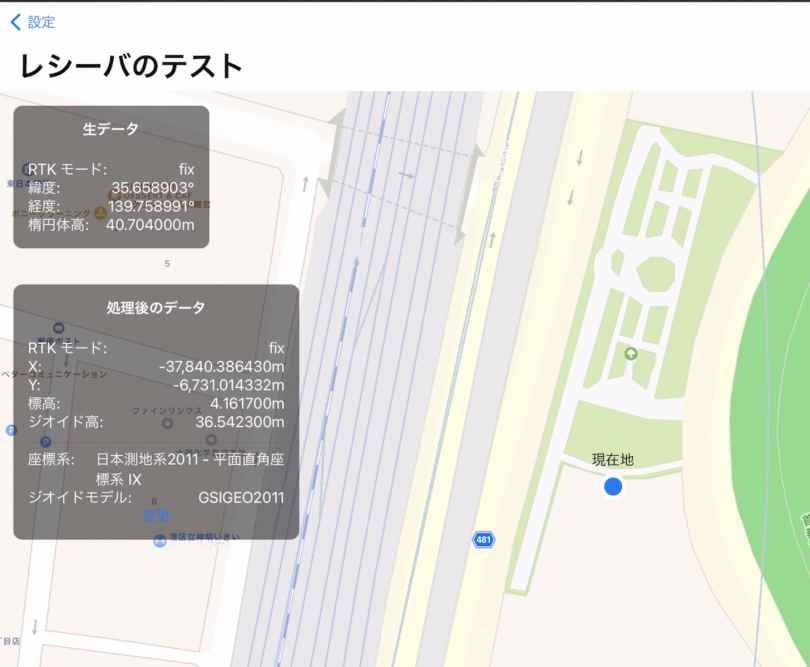
iPhoneのマップだと、位置情報を示す「青点」の周囲に大きな「水色の円」が表示される。ご存知の通りこの水色の円は誤差範囲を示したもので、場所によっては現在地と大きくずれることがある。
しかしGeo Scanでは青点のみで、水色の円は表示されない。八尋氏いわく、Geo Scanの位置情報の誤差は卵1個分程度。
しかも、卵を立てた状態での一個分。つまりミリ単位の誤差しか生じないということなのだ。
さらに八尋氏は、メニューの「投影座標系」の下に表示されている「ローカライゼーション設定」についても解説してくれた。
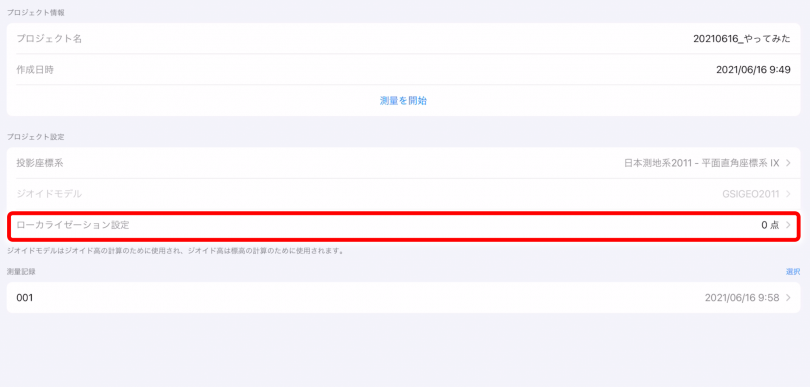
「このローカライゼーション設定を選択すれば、ローカル座標でも測量が可能になります。全国には、公共座標ではなく自分たちで任意の数値を入力して測量を行う事業者さんも多いんです。ですから、ローカル座標に慣れた事業者さんは、こちらの設定を活用いただければ、従来通りストレスなく測量をしていただくことができます。」(八尋氏)

「測量開始」をタップすると、iPadのカメラが起動。いよいよ測量スタートだ。

カメラ越し(タブレット画面)にメッシュが表示されるため、測量したいエリアをiPadをかざしながら歩いていく。

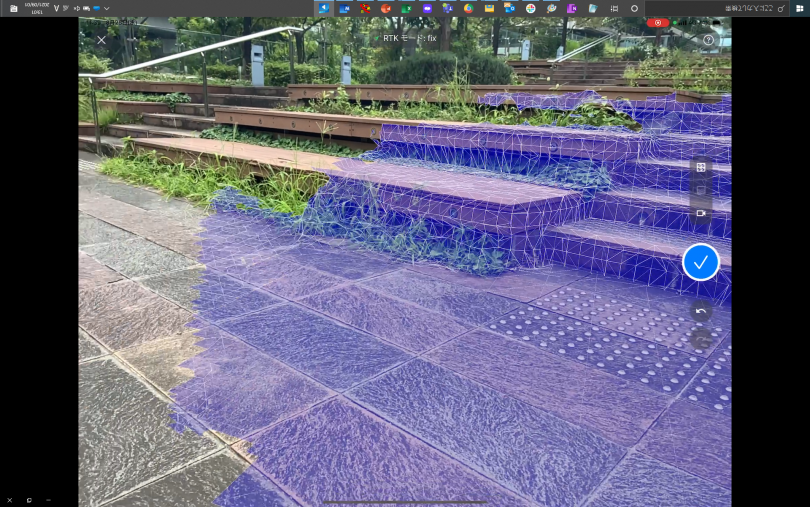 iPad 画面:メッシュが表示されている範囲が測量できているエリア
iPad 画面:メッシュが表示されている範囲が測量できているエリア
数メートルほど歩いたら、片手にもったGNSSレシーバを地面に置き「標定点」を設けていく。再びカメラをかざしながら数メートル歩く、「標定点」を設ける。この繰り返しを行っていくだけ。じつに簡単だ。

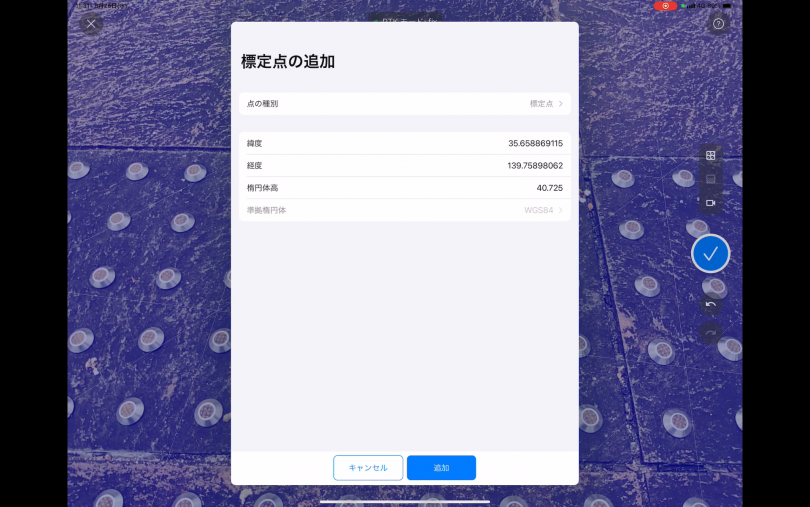 iPad 画面
iPad 画面
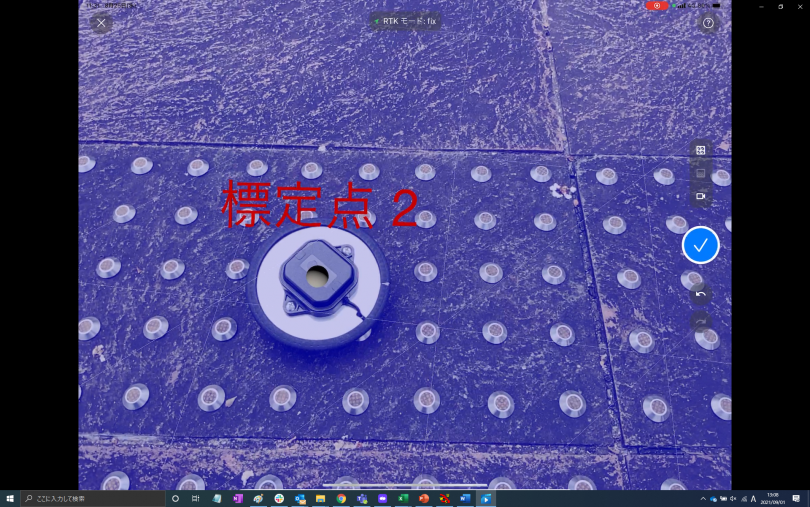 iPad 画面:GNSSレシーバにカメラをかざし、画面越しのGNSSレシーバをタップするだけで、簡単に標定点を設けられる
iPad 画面:GNSSレシーバにカメラをかざし、画面越しのGNSSレシーバをタップするだけで、簡単に標定点を設けられる

 iPad画面
iPad画面

 iPad画面
iPad画面


最後にGNSSレシーバを置いて「検証点」を打てば、あっという間に測量が完了する。

 ※一連の操作において、現行リリース中のアプリバージョンとは機能が異なる場合があります
※一連の操作において、現行リリース中のアプリバージョンとは機能が異なる場合があります
一度カメラをかざした場所は何度も撮影する必要が無いため、一筆書きをするようなイメージで測量エリアを歩いていくとスムーズにいくようだ。
ここでもオプティム八尋氏が、Geo Scanでの測量時の留意点について解説してくれた。
「GNSSレシーバを地面に置いて、そのレシーバをタブレットに映して「標定点」を設けていくのですが、この「標定点」は5〜8m間隔で置くことを推奨しています。なぜなら、短い間隔で置けば置くほど、点群データが正確に出るからです。」(八尋氏)

「UAV測量を実施されている方ならお馴染みかとは思いますが、「標定点」とは、データを補正するための座標を持った点で、測量地点のデータを抽出する時のベンチマークとなります。iPadやiPhoneには「VIO(Visual Inertial Odometry)」という自己位置を推定する技術が搭載されているのですが、移動すればするほど、どうしてもズレや歪みが生じてしまいます」(八尋氏)


「その歪みやズレを補正してくれるのが「標定点」。もうひとつの「検証点」は何かというと、標定点で定めていったデータが、一体どのくらい正しいかを客観的に確認するための既知の点になります。」(八尋氏)
「標定点」と「検証点」。このふたつの点を設けることで、より高精度な測量を叶えるというわけだ。
「検証点」を打ち込むと測量が完了するのだが、完了と同時に3次元点群データが表示される。一般的な測量機器の場合、取得した3次元データをパソコンにダウンロードするだけで何時間もかかるというから、Geo Scanのこの即時性は凄い。
そして肝心の測量精度だが、今回行った計測での検証点誤差はなんと水平垂直方向共に約20mm。
測量素人が計測したとは思えないほどの高精度を実現。国交省が定めた誤差50mm以内の測量(出来形計測に使用できる高精度な測量)を、余裕で担保している。
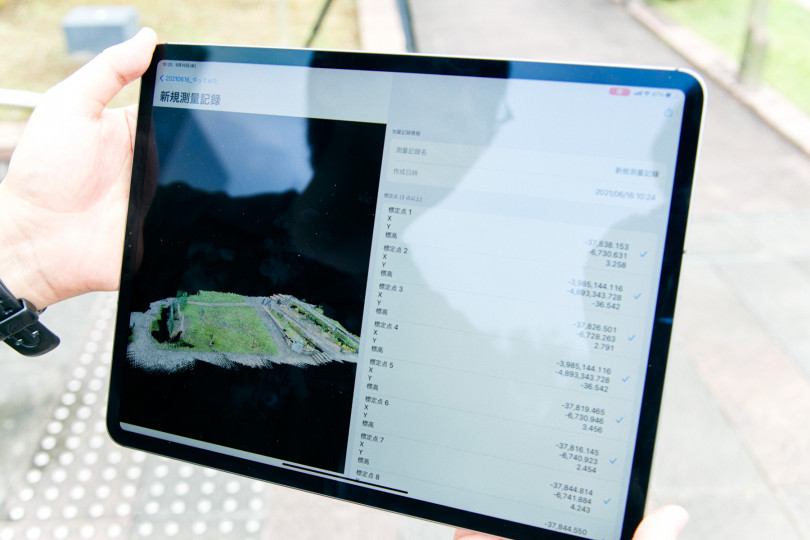 デジコン編集部寺門がGeo Scanの測量で取得した3次元点群データ
デジコン編集部寺門がGeo Scanの測量で取得した3次元点群データ
 iPad画面:測量精度もまったく問題なし
iPad画面:測量精度もまったく問題なし
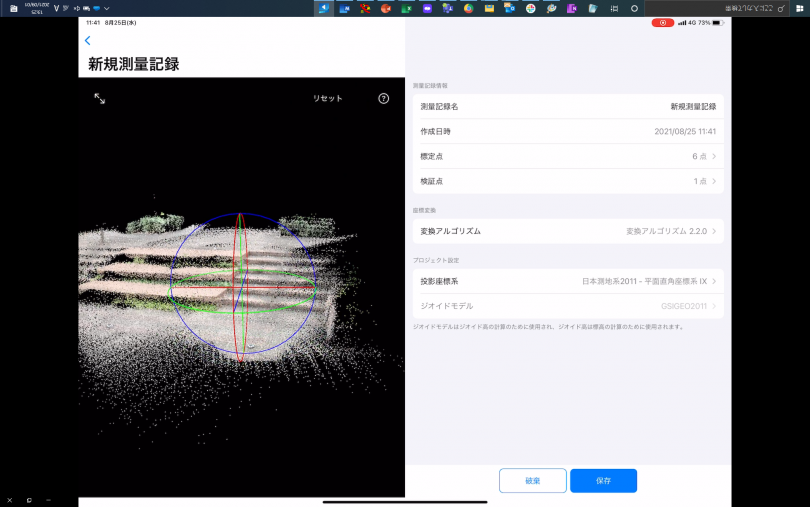 iPad画面
iPad画面
 iPad画面:タブレット画面をピンチ(2本指でつまむ)すれば、様々なアングルで3次元点群データを確認できる
iPad画面:タブレット画面をピンチ(2本指でつまむ)すれば、様々なアングルで3次元点群データを確認できる
加えて、取得した3次元点群データはカラーで表示されるため、何がどこにあるのかがクリアにわかる。今回の測量でも、編集部が地面に置いていた傘やリュックを点群データ上で鮮明に確認することができた。
最後に、取得した点群データを書き出すファイル形式を選択。Geo Scanでは、テキスト形式(.txt)に加えて、LAS(点群データを受け渡しするためのオープン/公開規格ファイル)形式 でも書き出すことが可能だ。
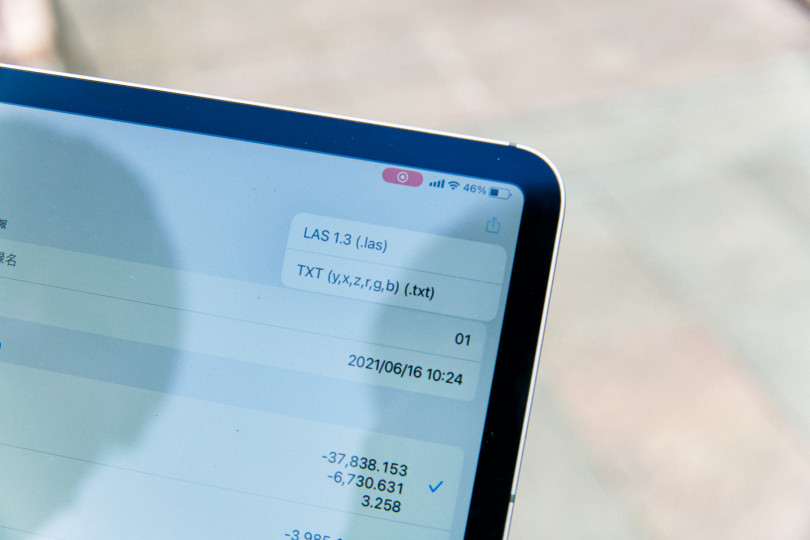
デジコン編集部 寺門が測量を行い取得した3次元点群データは、測量素人が実施したとは思えないほど高精度で、オプティム 八尋氏にも褒めていただくことができた。
しかし、残念ながらこれは私に並外れたセンスがあるわけではなく(笑)、実際に操作をしてみて感じたのは、本当に誰でもカンタンに測量ができてしまうということだ。

そして何より、最先端のテクノロジーを自分で操れている実感があり、測量がとても楽しかった。
測量士や測量士補の資格はもちろん不要。おそらく操作方法を教えれば、小学生でもすぐにできてしまうだろう。
いや、むしろiPhoneやiPadを当たり前に使えるデジタルネイティブ世代の子どもたちや若者の方が、瞬時にマスターしてしまうのではないか。
初めての操作だったため、測量開始までの「プロジェクト」設定で多少の迷いはあったが、これも一回覚えてしまえば、ほぼ何も考えずに直感的に設定が行えそうだ。
オプティム八尋氏に協力いただいたこの日の取材は、大げさでなく1時間もかからずに終わってしまったのだが、この取材時間の短さこそが、Geo Scanのコンセプト「早い、誰でも簡単に」を裏付ける、なによりの証拠になるのではないだろうか。
 撮影:デジコン編集部
撮影:デジコン編集部

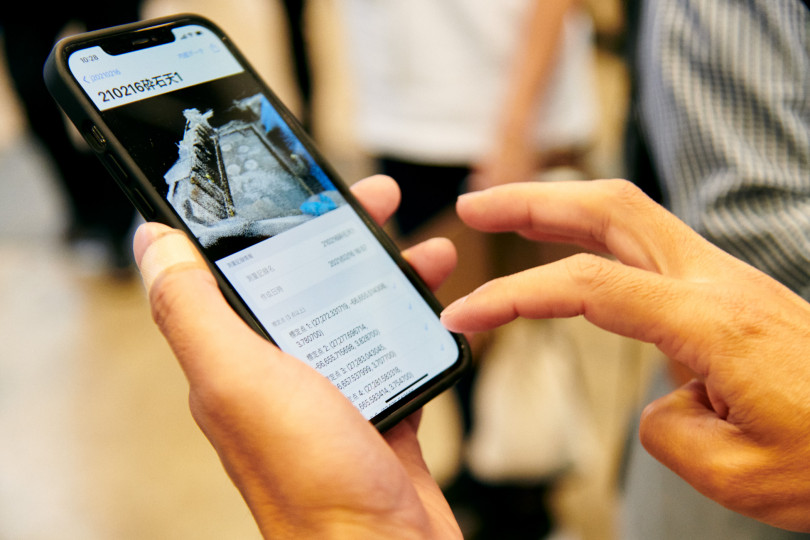
「OPTiM Geo Scan(以下、Geo Scan)」は、株式会社オプティム(以下、オプティム)が開発を手がけた測量プロダクトで、iPad Pro (2020年セルラーモデル)、iPhone 12 Pro / Pro MAXに標準搭載されたLiDARセンサー機能と「GNSSレシーバ」の位置情報を組み合わせて、3次元点群データの取得を実現するという代物だ。
 株式会社オプティム OPTiM Geo Scan プロダクトサイトより
株式会社オプティム OPTiM Geo Scan プロダクトサイトより Geo Scanの開発に携わったオプティム ゼネラルマネージャー坂田 泰章氏によると、同プロダクトのコンセプトは「安い、早い、誰でもカンタンに」であり、このコンセプトこそが、Geo Scanが“測量革命”と呼ばれる所以だと、以前の取材で語っていた。
確かにGeo Scanは、最新のiPhone(iPad Pro)と数万円のGNSSレシーバーを購入して、あとはアプリ利用料さえ払えば、サービスを利用することができる。他の測量機器と比較しても、その圧倒的なコストパフォーマンスは一目瞭然のように映る。
 (左)オプティム 八尋 新平氏 /(右)デジコン編集部 寺門 常幸 (撮影:デジコン編集部)
(左)オプティム 八尋 新平氏 /(右)デジコン編集部 寺門 常幸 (撮影:デジコン編集部)しかし「だれでも簡単に」測量ができなければ、本当の意味での測量革命とはいえないだろう。そこで今回、“測量素人”であるデジコン編集部 寺門(てらかど)が、実際に都内・某公園にてGeo Scanを使って測量を実施。その操作性や簡易性を確かめてみた。機能説明や操作をレクチャーしてくれたのは、株式会社 オプティム ビジネス統括本部 Industrial DX事業部 デジタルコンストラクションユニット 八尋 新平氏。
本記事では、実際の操作画面もお見せしていくので、アプリ立ち上げから測量終了までの一連の操作方法やGeo Scanならではの測量の流れを、読者の方にも体験していだければと思う。

事前設定は、測量開始前に「プロジェクト」を作成するだけ
今回はiPad Pro(2020年 セルラーモデル)を使用した。

まずはAppStoreよりGeo Scanのアプリをダウンロード。アイコンをタップしてアプリを立ち上げると、ホーム画面が表示される。
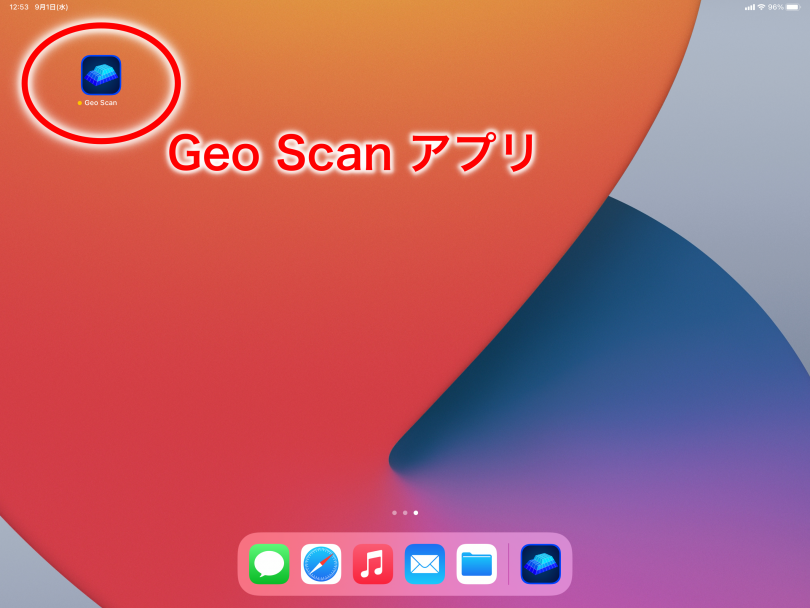 (ipad 画面)
(ipad 画面)次に、測量にて取得した点群をどのソフトで3次元化するかをセレクトする(ここではデフォルトでインストールされている「Geo Scan」を選択)。オプティム八尋氏によると今後、対応ソフトウェアは増えていく見込みだというから、期待が持てる。
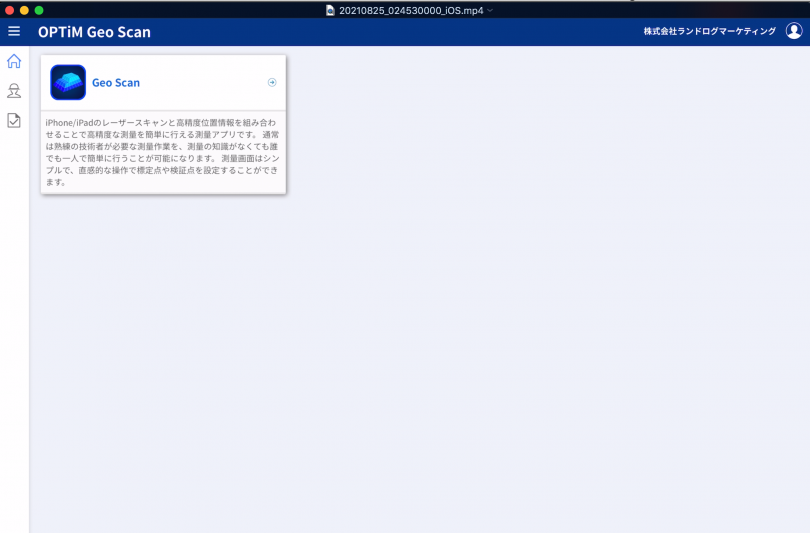
「プロジェクト管理画面」が表示されるので、「新規作成」をタップしてデータ名を入力。プロジェクトとは「1現場」を意味するため、データ名は「日付」や「現場名」を入力しておくと管理がしやすそうだ。
その後、測量後に紐づける3次元データのソフトを選択する(複数選択が可能だが、ここでは先ほどのGeo Scanを選択)。
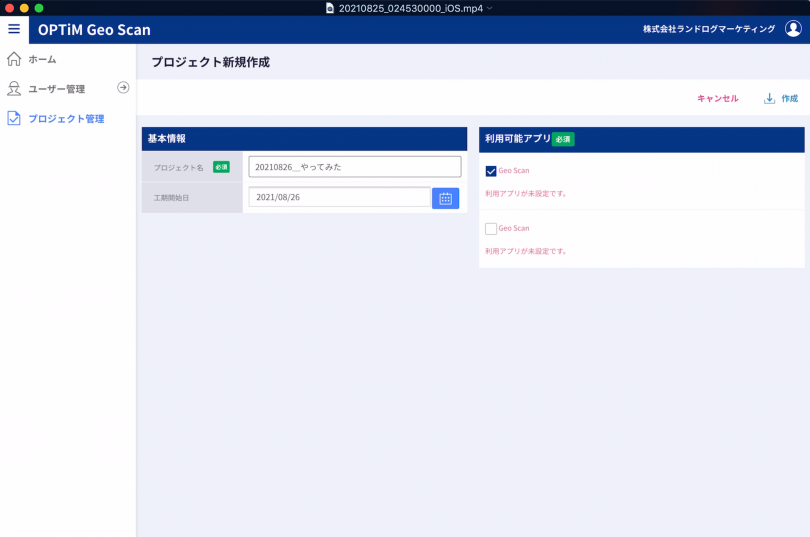
これにてプロジェクトの設定が完了。
「OK」をタップしてホーム画面に戻り、再度、3次元データのソフトウェアをタップすると、「プロジェクト初期設定」に先ほど設定したプロジェクト名が反映されているので、「OK」をタップ。
ちなみに、1つのプロジェクトを設定すると、そのプロジェクトの「測量記録」のメニュー下にツリー状でどんどん測量結果を足していける。つまり1現場あたりで複数の測量データを保存しておくことが可能なので、日々の進捗管理にはかなり便利だ。上書き保存ではなく、別名保存ができるイメージだろう。
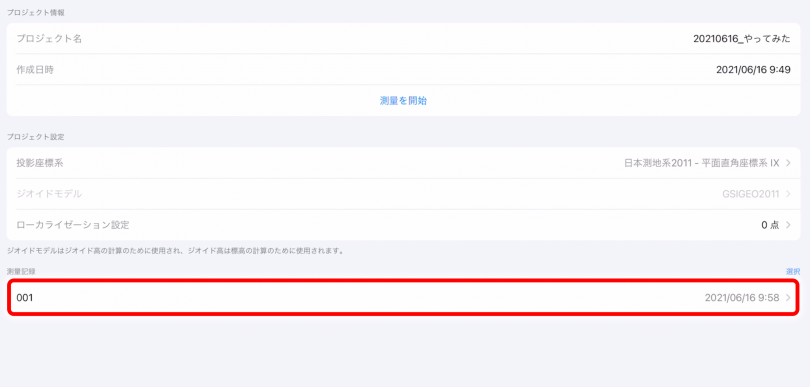
国土地理院の「平面直角座標系」に対応。高精度な位置情報を取得できる
プロジェクト名に間違いがないか念のためチェックをしたら、投影座標系から「平面直角座標系」を選択する。
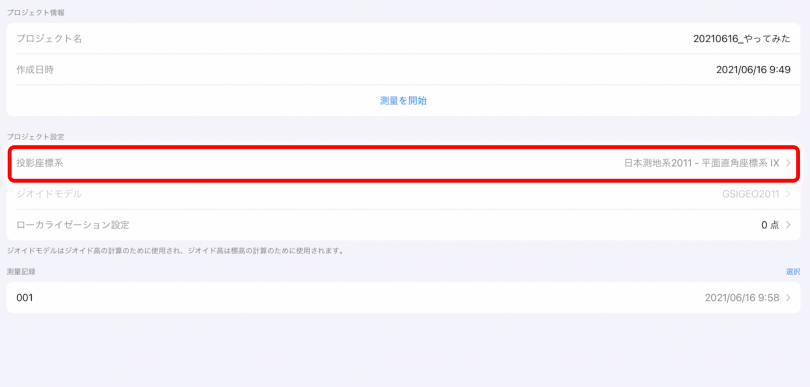
ここで座標系について、オプティム八尋氏が解説してくれた。
「Geo Scanでは、国土地理院が定める「平面直角座標系」をもとに位置情報を出すことができます。」
「平面直角座標系とは、楕円体である地球表面を平面として計算できるように定められた座標系のことで、日本を19の地域に分割して各地域に座標原点を設定。その原点を通る子午線をX軸、それに直交する方向をY軸として座標を作っていきます。地上の点は、横メルカトル図法により平面で投影し、ひとつの座標系内では平面距離と球面距離との差が1/10,000以内になるように設定されています。」
「Geo Scanは国土地理院のAPIと連携しているため、GNSSレシーバで取得した緯度、経度、楕円体高(地球中心からの距離)の情報を「平面直角座標系」に補正することで、高精度な位置情報の算出を叶えているんです。」(八尋氏)
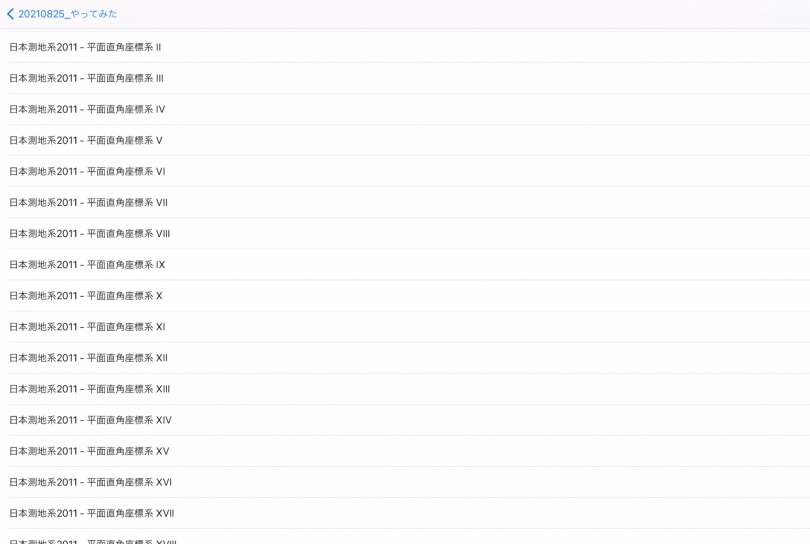
なるほど、公共測量において標準的に用いられる平面直角座標系をもとに測量ができる。これこそが、Geo Scanの大きな特長であり、土木・建設業に秀でた測量プロダクトと称される理由なのだろう。
たしかにiPhone12 Proに搭載のLiDERセンサー機能を活用したメッシュスキャンアプリや点群スキャンアプリは多数存在するが、国土地理院が定める座標系と連携したLiDERセンサー活用型の測量プロダクトは現在のところ、Geo Scan以外には見当たらない。
今回は東京都内の某広場で測量を実施したので、平面直角座標系は関東エリアの「IX(9)系」を選択。
そして最後に、Geo Scan とGNSSレシーバが連携していることをチェックする。GNSSレシーバとの連携が正常に成されていると、地図上にGNSSレシーバの位置情報が「青点」で示されるのだが、ここで驚いた。
位置情報が超ピンポイントで表示されているのだ。
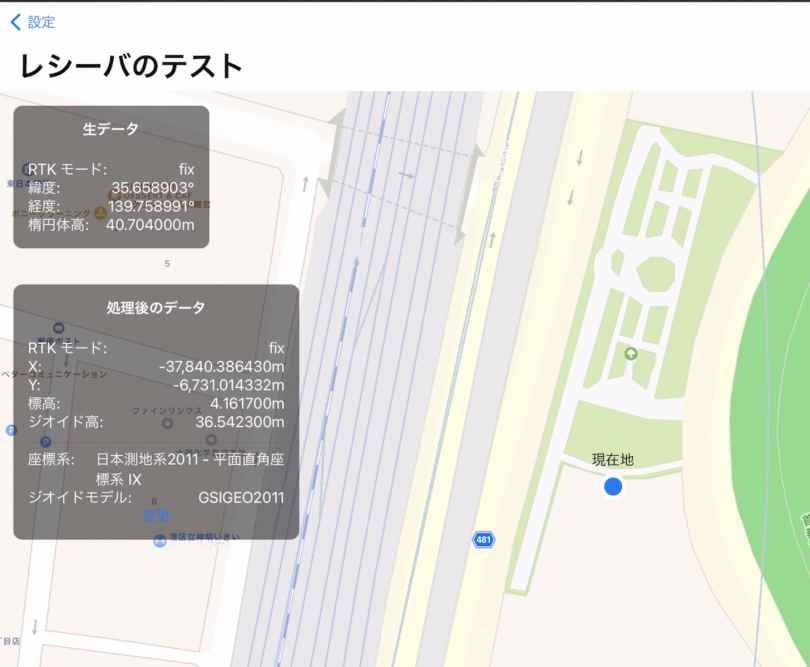
iPhoneのマップだと、位置情報を示す「青点」の周囲に大きな「水色の円」が表示される。ご存知の通りこの水色の円は誤差範囲を示したもので、場所によっては現在地と大きくずれることがある。
しかしGeo Scanでは青点のみで、水色の円は表示されない。八尋氏いわく、Geo Scanの位置情報の誤差は卵1個分程度。
しかも、卵を立てた状態での一個分。つまりミリ単位の誤差しか生じないということなのだ。
さらに八尋氏は、メニューの「投影座標系」の下に表示されている「ローカライゼーション設定」についても解説してくれた。
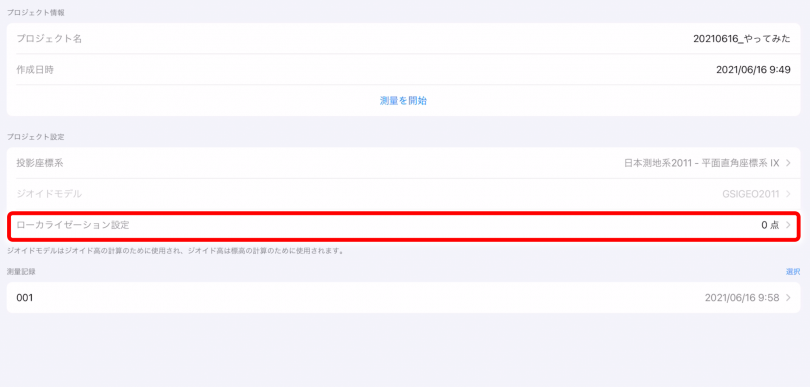
「このローカライゼーション設定を選択すれば、ローカル座標でも測量が可能になります。全国には、公共座標ではなく自分たちで任意の数値を入力して測量を行う事業者さんも多いんです。ですから、ローカル座標に慣れた事業者さんは、こちらの設定を活用いただければ、従来通りストレスなく測量をしていただくことができます。」(八尋氏)

測量方法は、いたってシンプル。
「カメラをかざして歩く」 → 「GNSSレシーバを置いて標定点を定める」→「検証点を定める」。たった、これだけ
「測量開始」をタップすると、iPadのカメラが起動。いよいよ測量スタートだ。

カメラ越し(タブレット画面)にメッシュが表示されるため、測量したいエリアをiPadをかざしながら歩いていく。

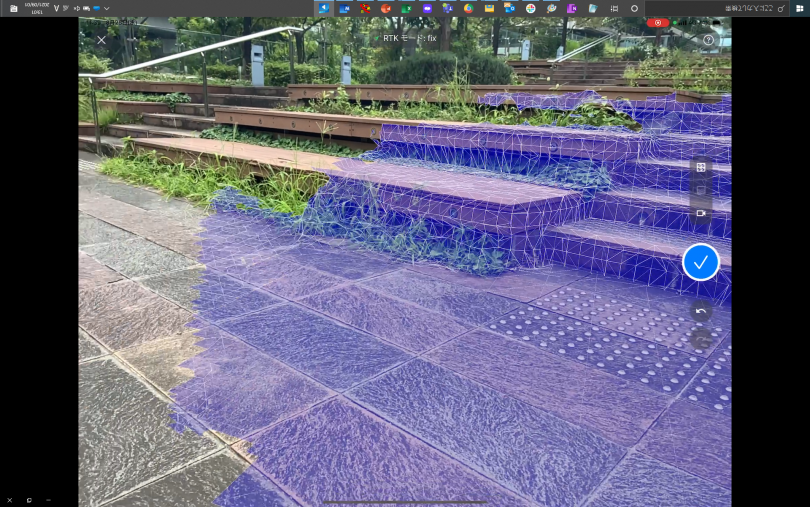 iPad 画面:メッシュが表示されている範囲が測量できているエリア
iPad 画面:メッシュが表示されている範囲が測量できているエリア数メートルほど歩いたら、片手にもったGNSSレシーバを地面に置き「標定点」を設けていく。再びカメラをかざしながら数メートル歩く、「標定点」を設ける。この繰り返しを行っていくだけ。じつに簡単だ。

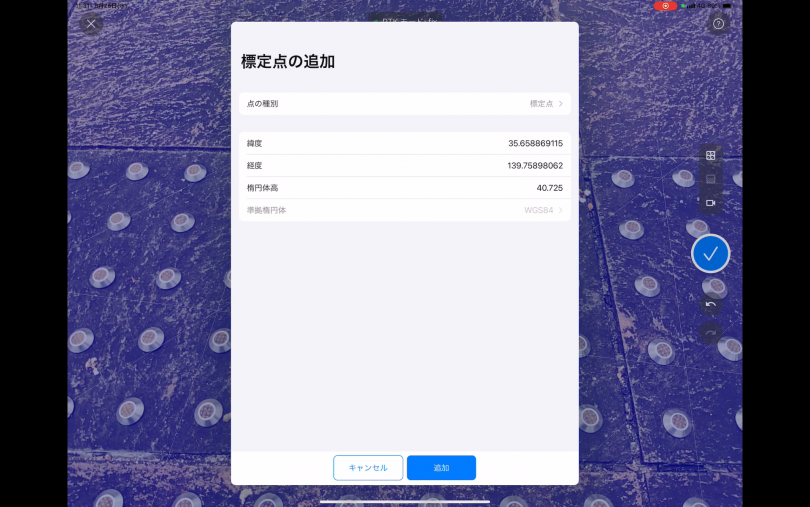 iPad 画面
iPad 画面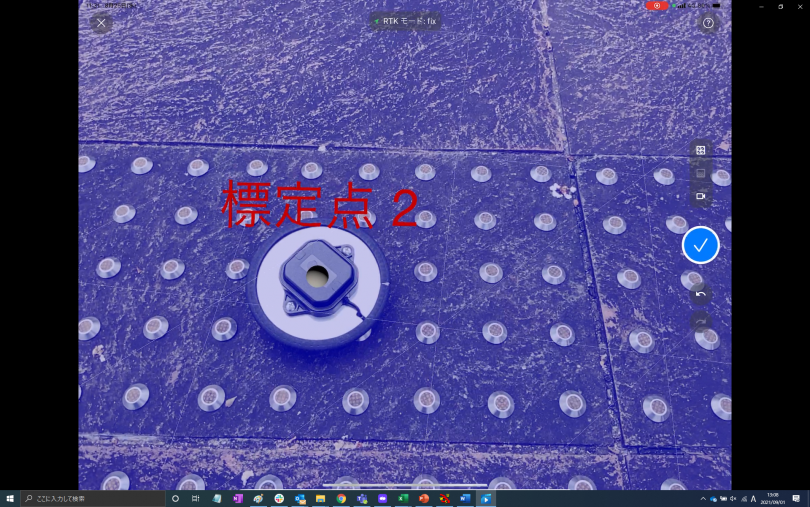 iPad 画面:GNSSレシーバにカメラをかざし、画面越しのGNSSレシーバをタップするだけで、簡単に標定点を設けられる
iPad 画面:GNSSレシーバにカメラをかざし、画面越しのGNSSレシーバをタップするだけで、簡単に標定点を設けられる
 iPad画面
iPad画面
 iPad画面
iPad画面

最後にGNSSレシーバを置いて「検証点」を打てば、あっという間に測量が完了する。

 ※一連の操作において、現行リリース中のアプリバージョンとは機能が異なる場合があります
※一連の操作において、現行リリース中のアプリバージョンとは機能が異なる場合があります一度カメラをかざした場所は何度も撮影する必要が無いため、一筆書きをするようなイメージで測量エリアを歩いていくとスムーズにいくようだ。
ここでもオプティム八尋氏が、Geo Scanでの測量時の留意点について解説してくれた。
「GNSSレシーバを地面に置いて、そのレシーバをタブレットに映して「標定点」を設けていくのですが、この「標定点」は5〜8m間隔で置くことを推奨しています。なぜなら、短い間隔で置けば置くほど、点群データが正確に出るからです。」(八尋氏)

「UAV測量を実施されている方ならお馴染みかとは思いますが、「標定点」とは、データを補正するための座標を持った点で、測量地点のデータを抽出する時のベンチマークとなります。iPadやiPhoneには「VIO(Visual Inertial Odometry)」という自己位置を推定する技術が搭載されているのですが、移動すればするほど、どうしてもズレや歪みが生じてしまいます」(八尋氏)


「その歪みやズレを補正してくれるのが「標定点」。もうひとつの「検証点」は何かというと、標定点で定めていったデータが、一体どのくらい正しいかを客観的に確認するための既知の点になります。」(八尋氏)
「標定点」と「検証点」。このふたつの点を設けることで、より高精度な測量を叶えるというわけだ。
「検証点」を打ち込むと測量が完了するのだが、完了と同時に3次元点群データが表示される。一般的な測量機器の場合、取得した3次元データをパソコンにダウンロードするだけで何時間もかかるというから、Geo Scanのこの即時性は凄い。
そして肝心の測量精度だが、今回行った計測での検証点誤差はなんと水平垂直方向共に約20mm。
測量素人が計測したとは思えないほどの高精度を実現。国交省が定めた誤差50mm以内の測量(出来形計測に使用できる高精度な測量)を、余裕で担保している。
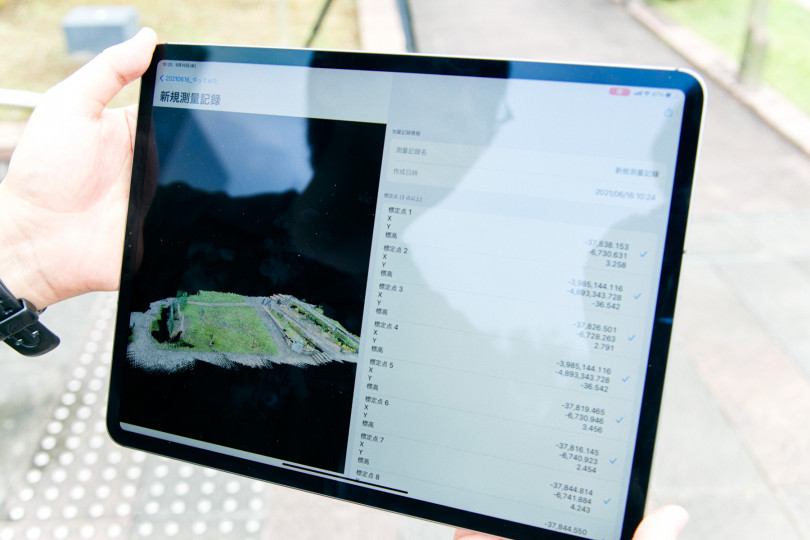 デジコン編集部寺門がGeo Scanの測量で取得した3次元点群データ
デジコン編集部寺門がGeo Scanの測量で取得した3次元点群データ iPad画面:測量精度もまったく問題なし
iPad画面:測量精度もまったく問題なし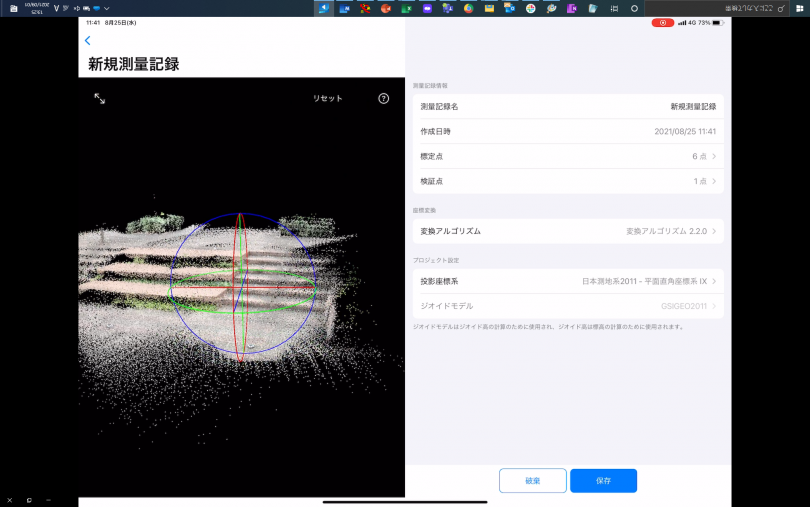 iPad画面
iPad画面 iPad画面:タブレット画面をピンチ(2本指でつまむ)すれば、様々なアングルで3次元点群データを確認できる
iPad画面:タブレット画面をピンチ(2本指でつまむ)すれば、様々なアングルで3次元点群データを確認できる加えて、取得した3次元点群データはカラーで表示されるため、何がどこにあるのかがクリアにわかる。今回の測量でも、編集部が地面に置いていた傘やリュックを点群データ上で鮮明に確認することができた。
最後に、取得した点群データを書き出すファイル形式を選択。Geo Scanでは、テキスト形式(.txt)に加えて、LAS(点群データを受け渡しするためのオープン/公開規格ファイル)形式 でも書き出すことが可能だ。
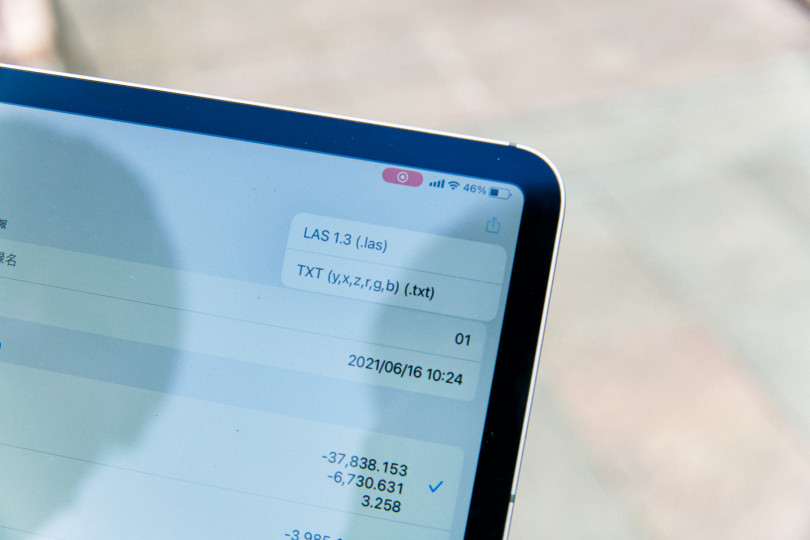
この日の取材時間はわずか1時間。この短かさこそが、Geo Scanの「早い、誰でも簡単に」を裏付ける、何よりの証。
デジコン編集部 寺門が測量を行い取得した3次元点群データは、測量素人が実施したとは思えないほど高精度で、オプティム 八尋氏にも褒めていただくことができた。
しかし、残念ながらこれは私に並外れたセンスがあるわけではなく(笑)、実際に操作をしてみて感じたのは、本当に誰でもカンタンに測量ができてしまうということだ。

そして何より、最先端のテクノロジーを自分で操れている実感があり、測量がとても楽しかった。
測量士や測量士補の資格はもちろん不要。おそらく操作方法を教えれば、小学生でもすぐにできてしまうだろう。
いや、むしろiPhoneやiPadを当たり前に使えるデジタルネイティブ世代の子どもたちや若者の方が、瞬時にマスターしてしまうのではないか。
初めての操作だったため、測量開始までの「プロジェクト」設定で多少の迷いはあったが、これも一回覚えてしまえば、ほぼ何も考えずに直感的に設定が行えそうだ。
オプティム八尋氏に協力いただいたこの日の取材は、大げさでなく1時間もかからずに終わってしまったのだが、この取材時間の短さこそが、Geo Scanのコンセプト「早い、誰でも簡単に」を裏付ける、なによりの証拠になるのではないだろうか。
 撮影:デジコン編集部
撮影:デジコン編集部
取材・編集・文:デジコン編集部 / 撮影 宇佐美 亮(一部:編集部)
WRITTEN by
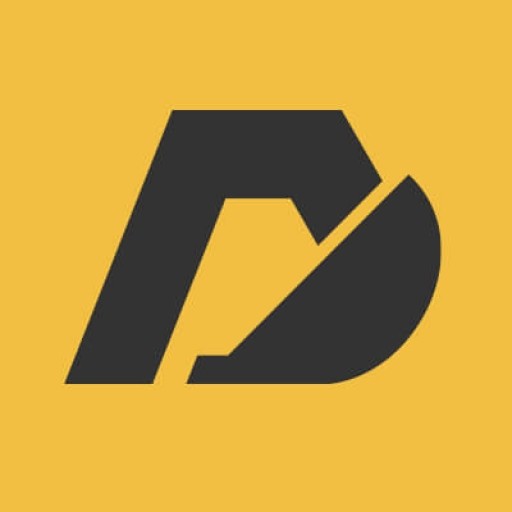
測量アプリの現在地〜現場で使える?最新事例を紹介
- 測量革命プロダクト「OPTiM Geo Scan」は、本当に誰でもカンタンに測量ができるのか!? 測量素人のデジコン編集部が、検証してみました!